See juhend selgitab, kuidas:
Kliendiimpordi tööriistaga importi alustada
Infot kaardistada
Infoliike eristada
Alagruppe importida
Tööriistaga kliendiandmeid uuendada
Kindlasti kasutage importimiseks meie kliendiimpordi failipõhja.
Kui vajate välju, mida antud failipõhjas ei ole, võite neid vabalt juurde lisada. Importeris saate need õigesti kaardistada ning nõnda korrektse info lisatud.
Impordi alustamine
Minge back office'i kaudu Kliendid -> Eksport ja import -> Impordi kliendid.
Kliente saab importida vaid .xlsx ja .csv failiformaatidest. Selleks, et andmed õigesti kätte saaksite, märkige BO-s ära, kas Teie failil on päis (Content has headers? Yes/No).
Päis | Eesnimi | Perenimi |
-- | Mari | Tamm |
Klikkide üleslaadimise ja kaardistamise nupule (Upload and Start Mapping), et alustada importimist.
Kliendiinfo kaardistamine
Erply programm võib automaatselt valida, mis andmed millises tulbas on. Palun kontrollige need üle ja kaardistage tühjad tulbad käsitsi. Kaardistust saate muuta, vajutades tulba päisele.
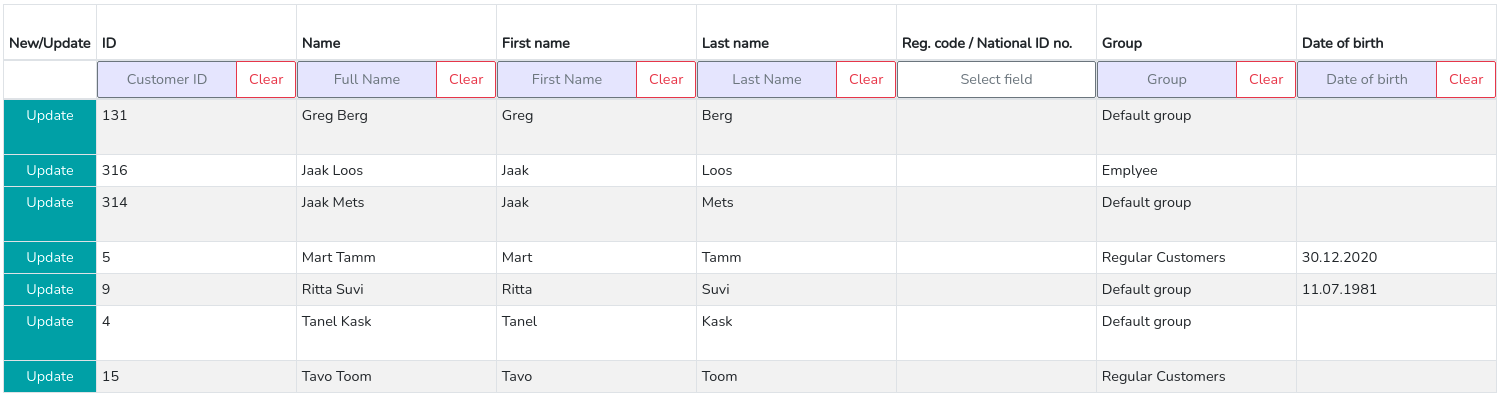
Klikkige kaardistamise kinnitamise nupule (Confirm Mapping), kui olete valmis.
Alagruppide importimine
Importimise tabelis olevasse gruppide (Groups) kategooriasse lisage alati spetsiifiline alagrupp, kuhu soovite kliendi lisada.
Allpool toodud näites on antud kliendid lisatud sellistesse (ala)gruppidesse:
- West coast customers
- West coast customers->LevelUp Rewards
- West coast customers->Non-Loyalty Member
- West coast customers->LevelUp Rewards-> PC-only

ID | Täisnimi | Grupp | Selgitus (mitte lisada üleslaaditavasse faili) |
| 001 | Billy Armstrong | West coast customers | Imporditakse põhigruppi West coast customers. |
| 002 | Geralt Rivia | LevelUp Rewards | Imporditakse alagruppi LevelUp Rewards, mis asub põhigrupis West coast customers. |
| 003 | Marc Brutus | Non-loyalty member | Imporditakse Non-loyalty member alagruppi, mis asub põhigrupis West coast customers. |
| 004 | Luna Lovegood | PC-Only | Imporditakse alagruppi PC-Only, mis asub alagrupis LevelUp Rewards, mis asub põhigrupis West coast customers. |
Infoliigid
Kliendiinfo: kliendi isiklike andmete seadmiseks, nt nimi, isikukood, boonuspunktid.
Asukohainfo: kliendi asukohapõhise info seadmiseks, nt tarneaadress.
Kontaktandmed: mõeldud äriklientide jaoks, kellel on mitu lisakontakti peale põhilise kontaktinimese.
Kliendiandmete uuendamine importeriga
Kui soovite uuendada juba olemasolevate klientide andmeid, seda siis koos uute klientide lisamisega või mitte, kerige alla klientide kokkusobitamise lahtrini (Match Existing Customers By). Soovitatav on selleks kasutada kliendi ID-d (Customer ID), sest see on igal kliendil unikaalne.
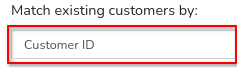
NB! Erply näitab klientide kokkusobitamise lahtris vaid neid variante, mis on juba tabelis kaardistatud.
Korduma kippuvad küsimused
Mul tuli ette error tekstiga “the field that is used to match the customer with existing users is empty.”
Erply saadab selle errori, kui klientide kokkusobitamiseks valitud tulbas on tabelis tühjasid kohtasid. Saate importimise katkestada ja faili muuta/parandada või jätkata tühjade lahtritega.
Miks mu fail ei impordi?
Kaks kõige levinumat impordi takistust on tabeli halb vormistus ja valed andmed. Kontrollige oma kliendiandmete tabel üle ja vaadake, et seal ei oleks tühjasid tulpasid ning et kõik tulbad oleks õigesti kaardistatud.
Kui .xlsx fail siiski ei tööta, proovige seda salvestada ja üles laadida hoopis .csv formaadis.
Mis on parim viis klientide andmete uuendamiseks ja nende kokkusobitamiseks?
Võimalusel soovitame kasutada Erply programmi kliendi ID-d. See on igal kliendil unikaalne, seega saate olla kindel, et andmed lähevad õigesse kohta.
Kust leian Erplys kliendi ID?
Selle leiate kliendikaardilt, samast kohast, kus saate kliendi andmeid muuta. Vajadusel uurige juhendit õige koha leidmiseks.
Klientide kokkusobitamiseks sobivad identifikaatorid:
Kliendi ID
Täisnimi
Ettevõtte nimi
Telefoninumber
Mobiilinumber
Isikukood / Registrikood
Kuidas muuta eraklienti importides ärikliendiks?
Kui soovite muuta eraklienti ärikliendiks, soovitame Teil kõigepealt eksportida oma kliendi info Exceli tabelisse, minnes Kliendid -> Eksport ja import -> Ekspordi kliendid. Eksporditud failil otsige üles spetsiifiline klient, keda soovite ärikliendiks muuta. Jätke ta kliendi ID esimeses tulbas samaks ning lisage ettevõtte nimi teise tulpa. Eemaldage eksporditud failist kõik kliendid, keda Te ei soovi ärikliendiks muuta. Pange tähele, et kliendinimekirja eksportimise jaoks peate administraatori kasutajagrupil eksportimise autoriseerima. Seda saate teha, minnes Seaded -> Kasutajate grupid -> Administraatorid -> “Kasutajagrupil on lubatud”.
Seejärel saate kliendinimekirja muudetud informatsiooniga importida. Valige kokkusobitamise nupu alt (Match Existing Customers By) kliendi ID ning kaardistage teine tulp ettevõtte nimeks (Company Name).